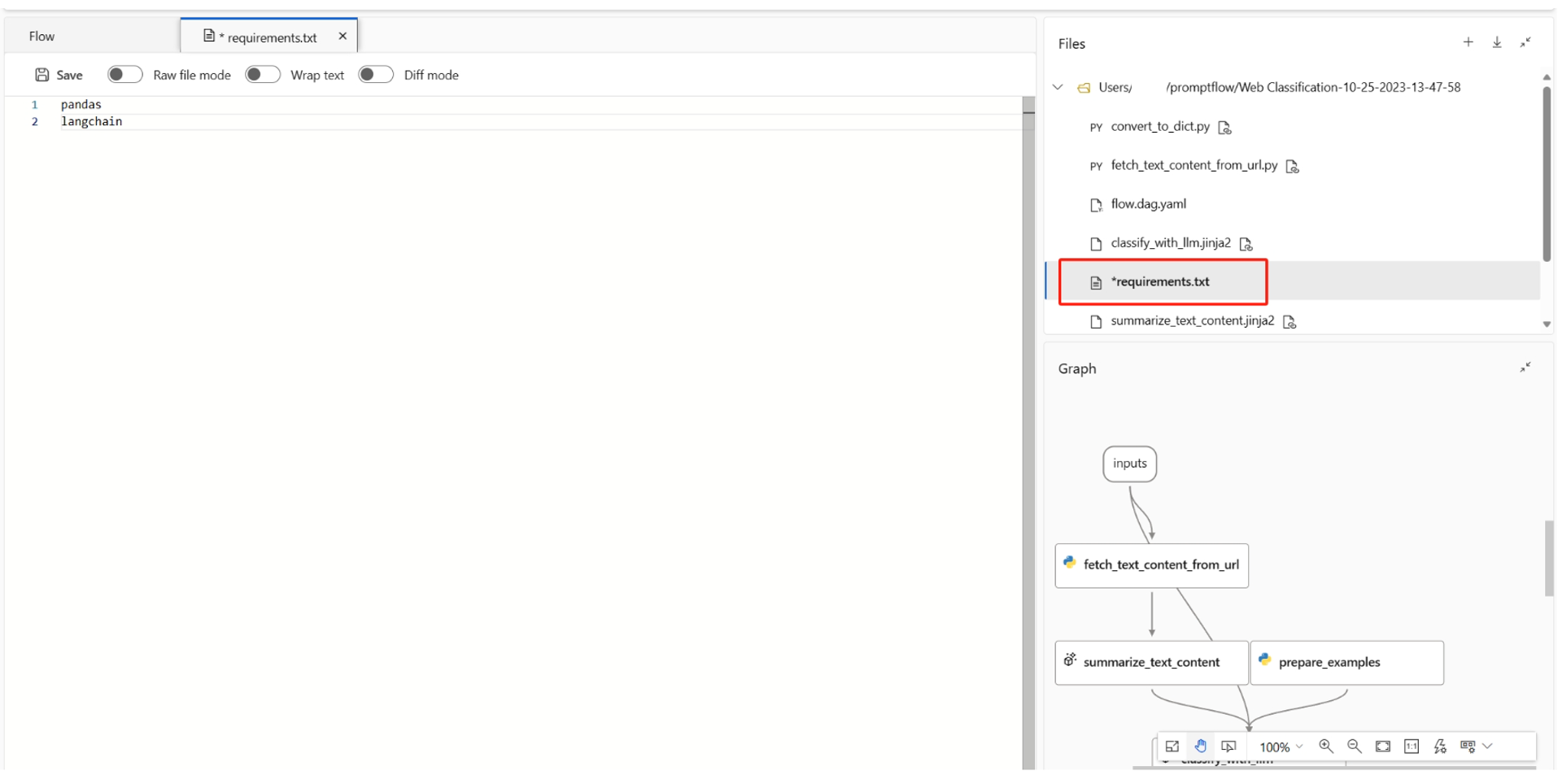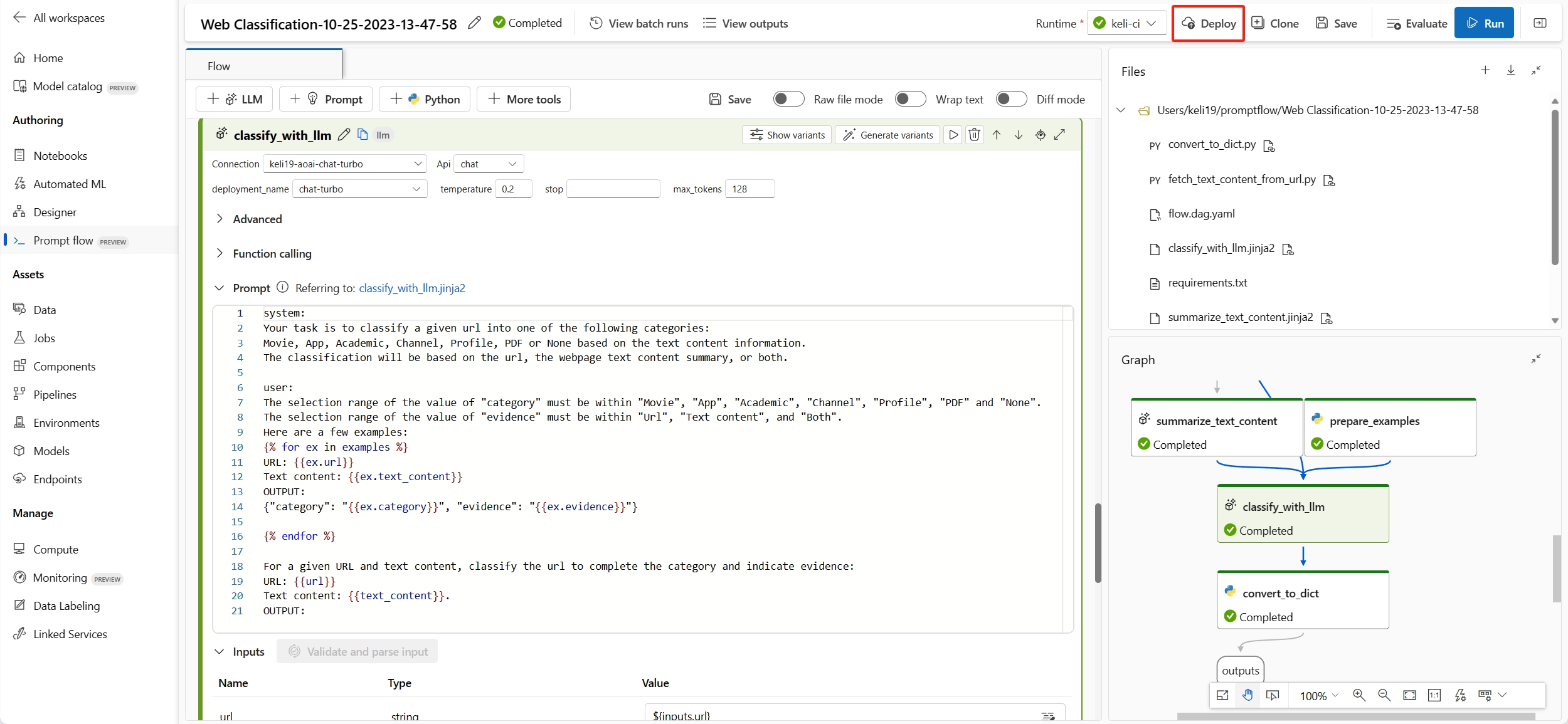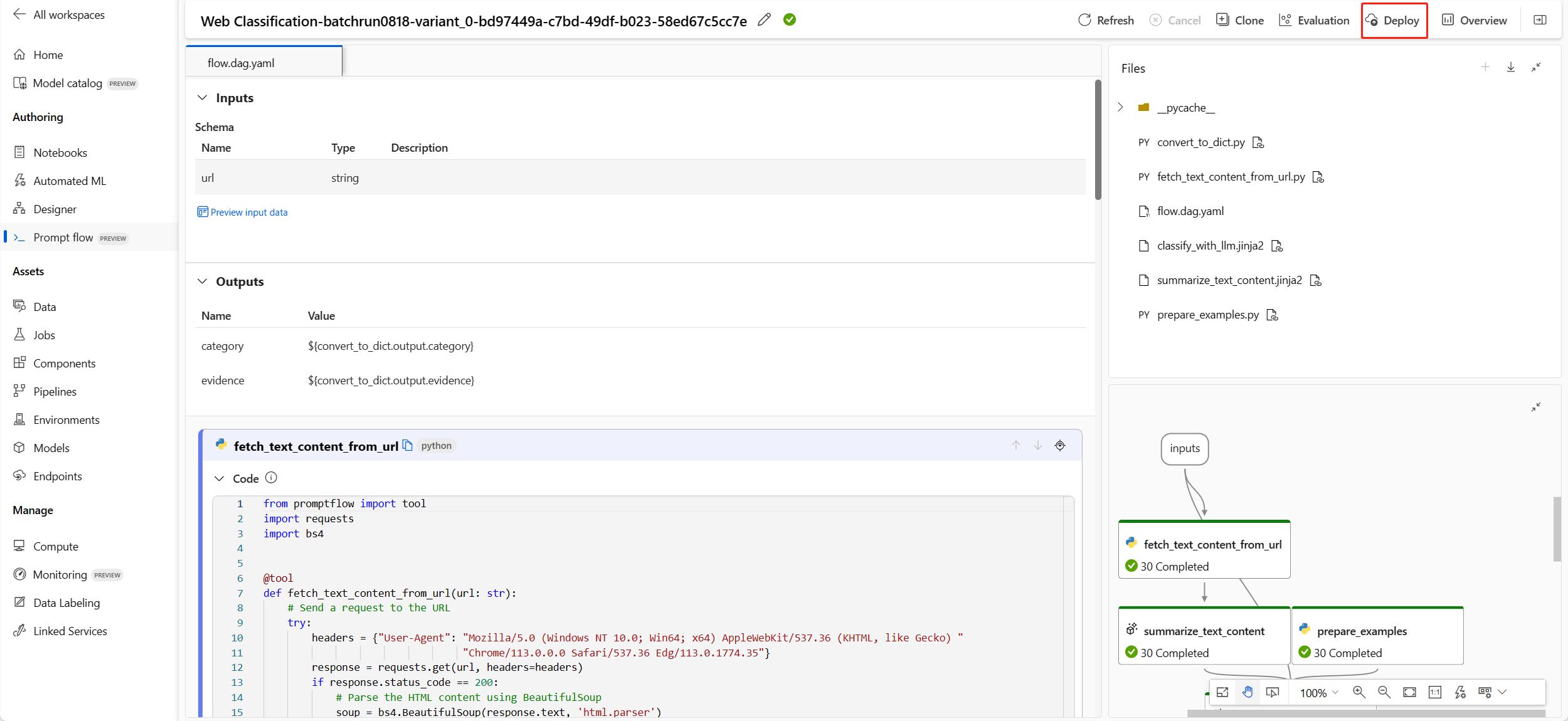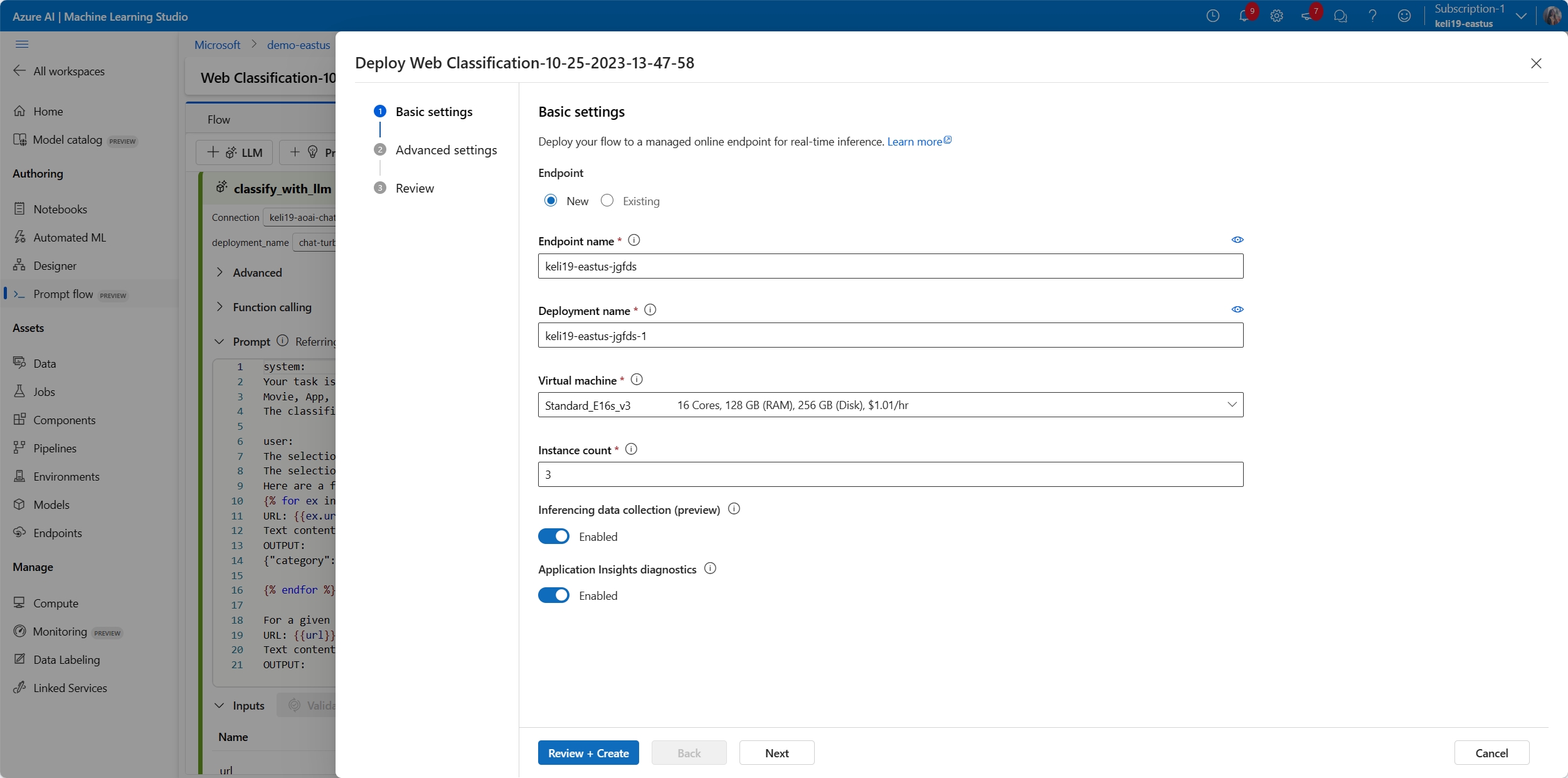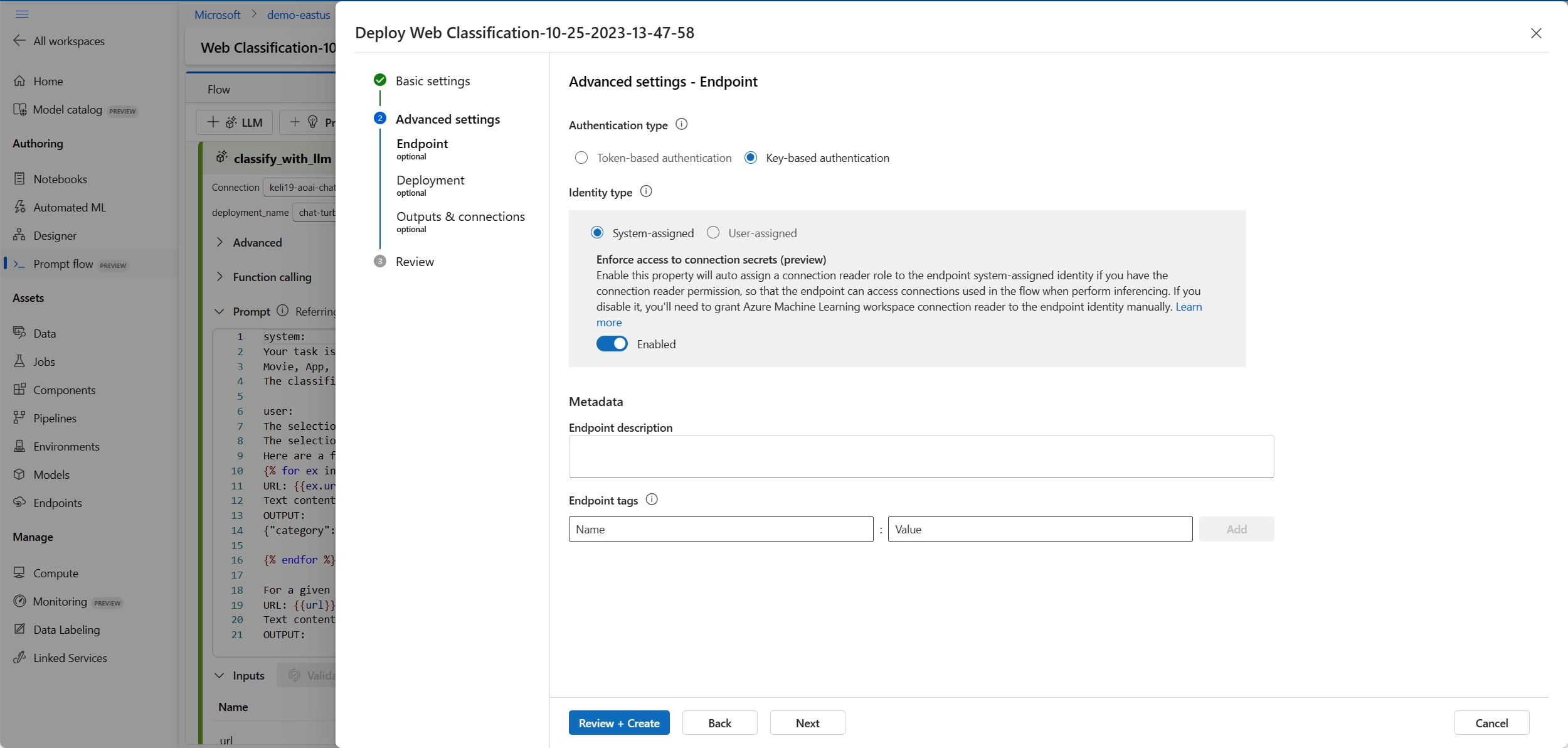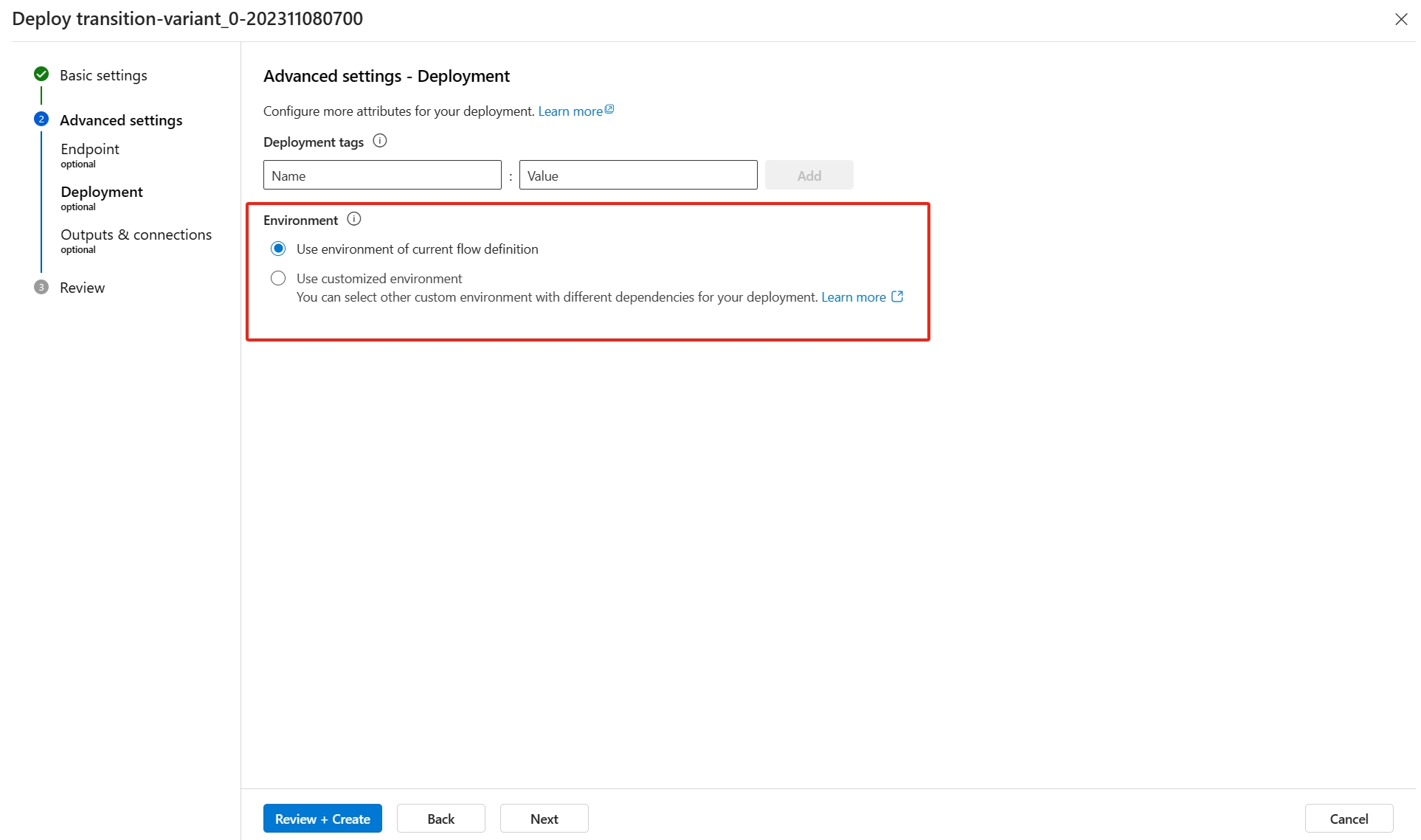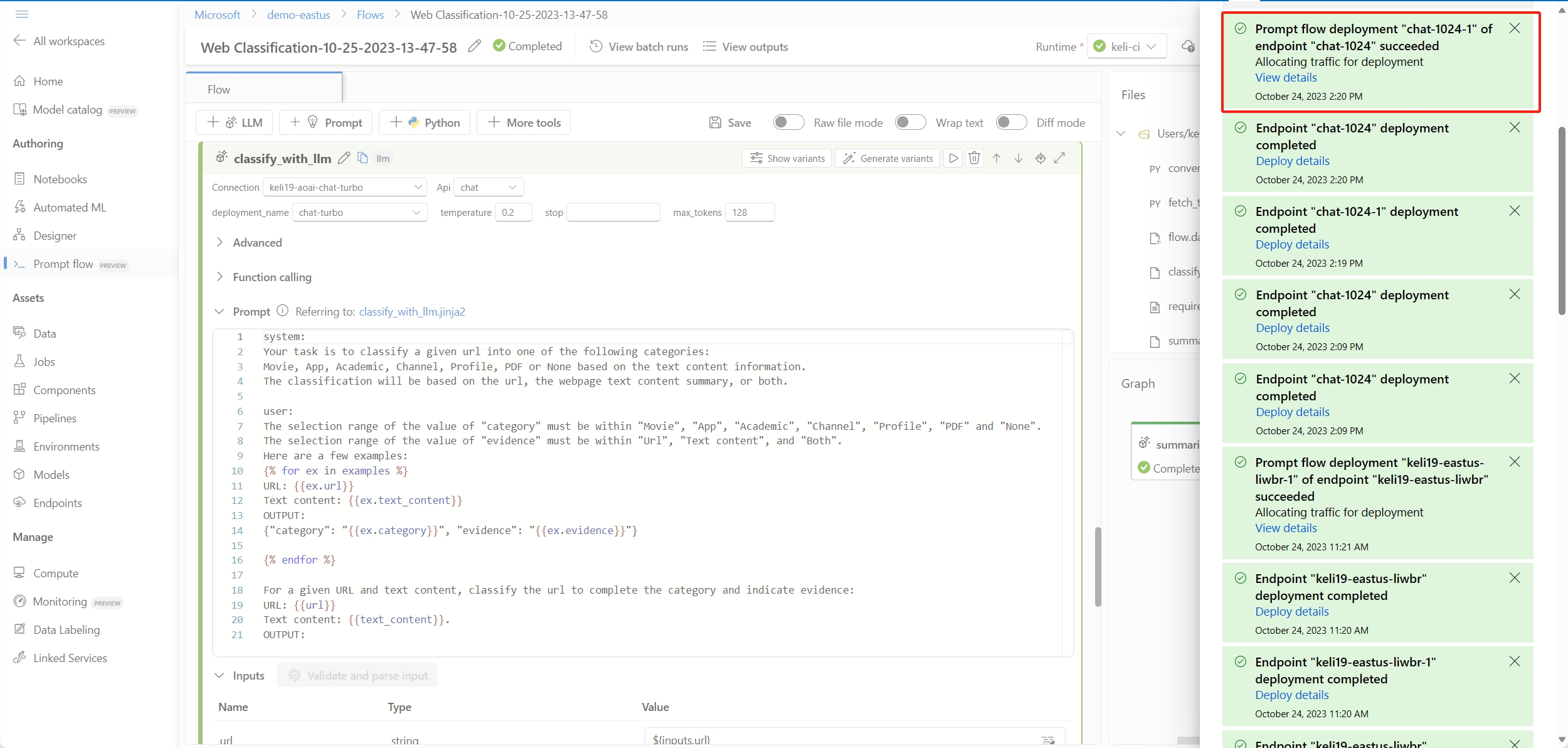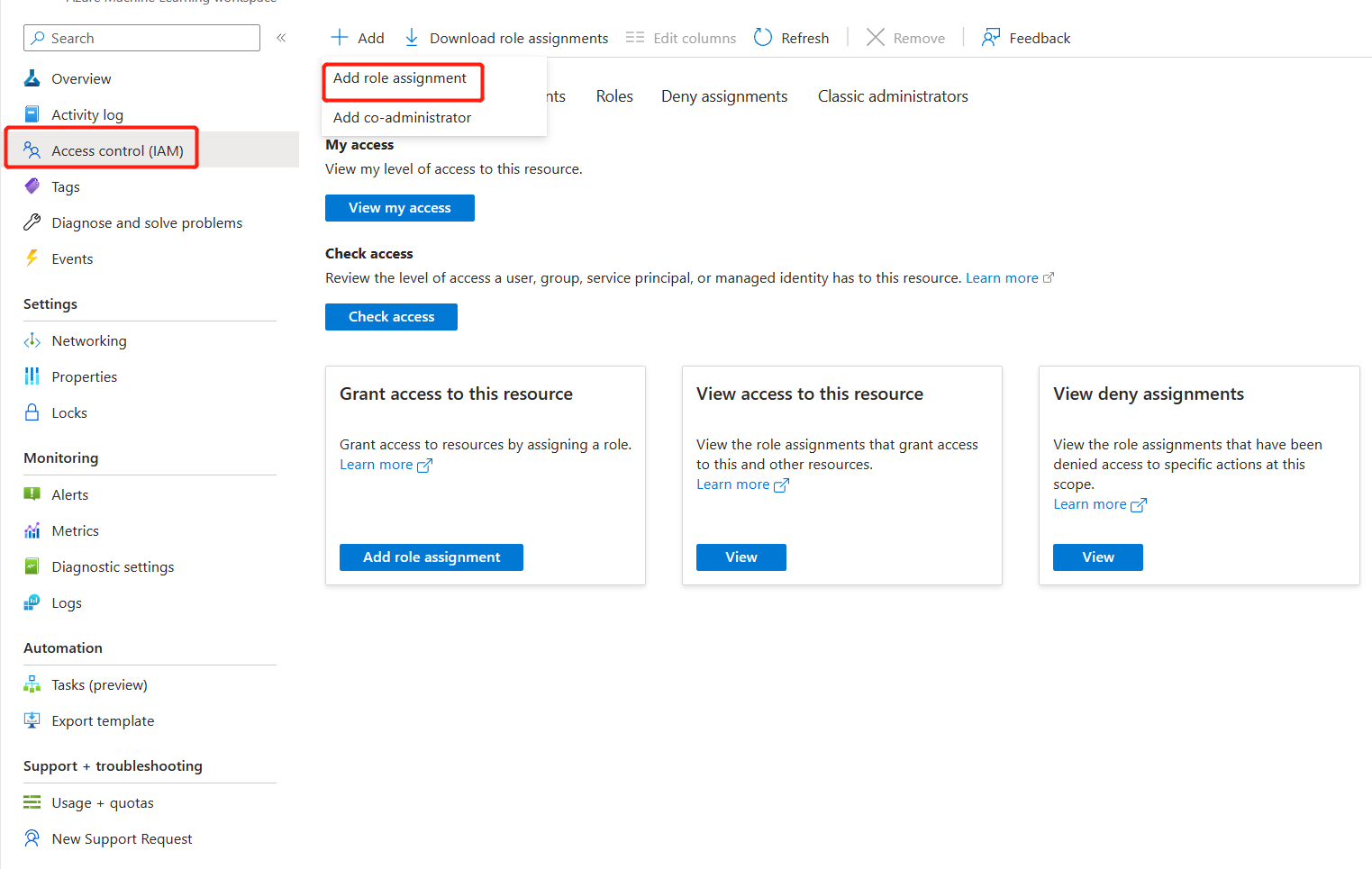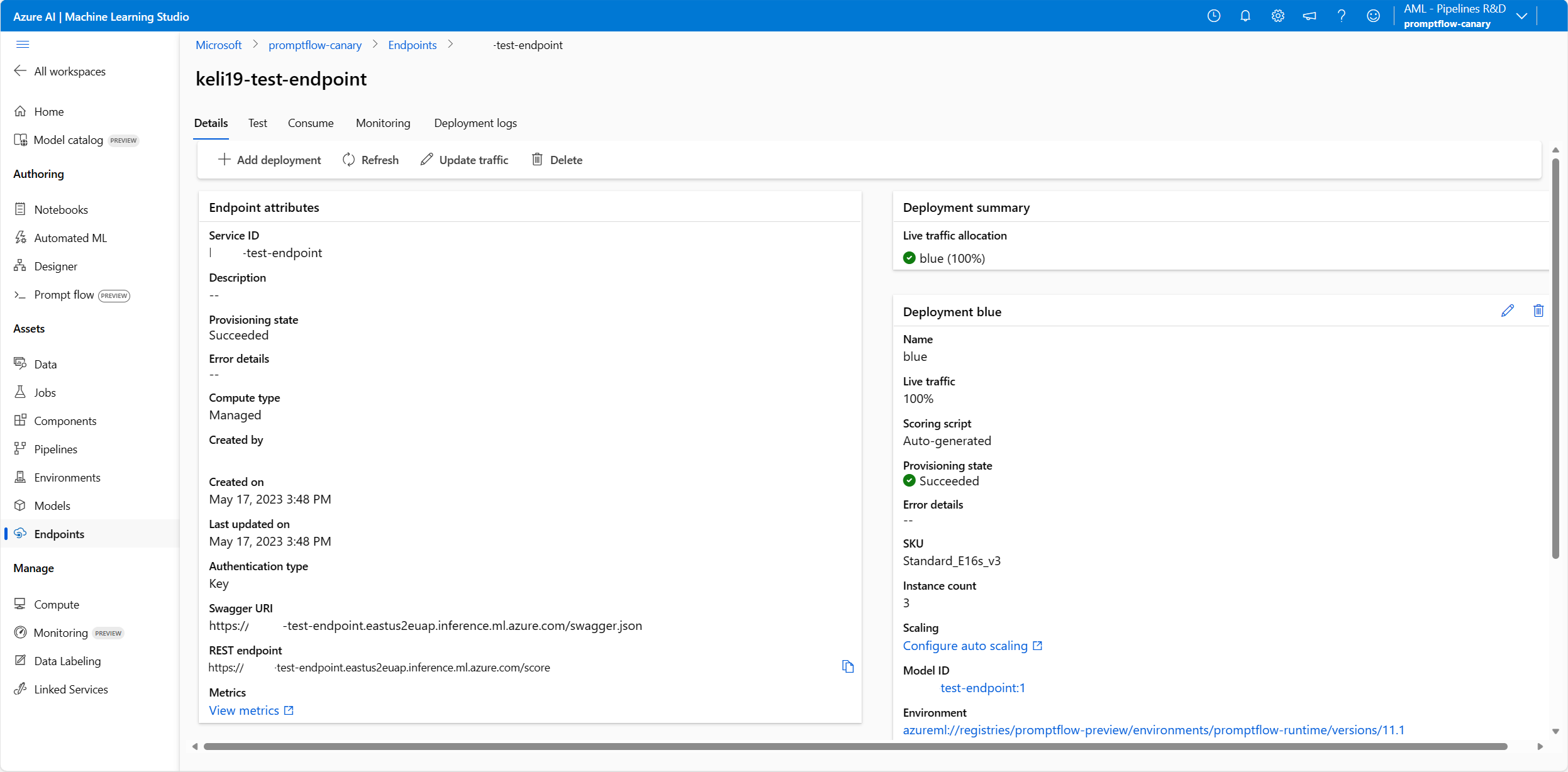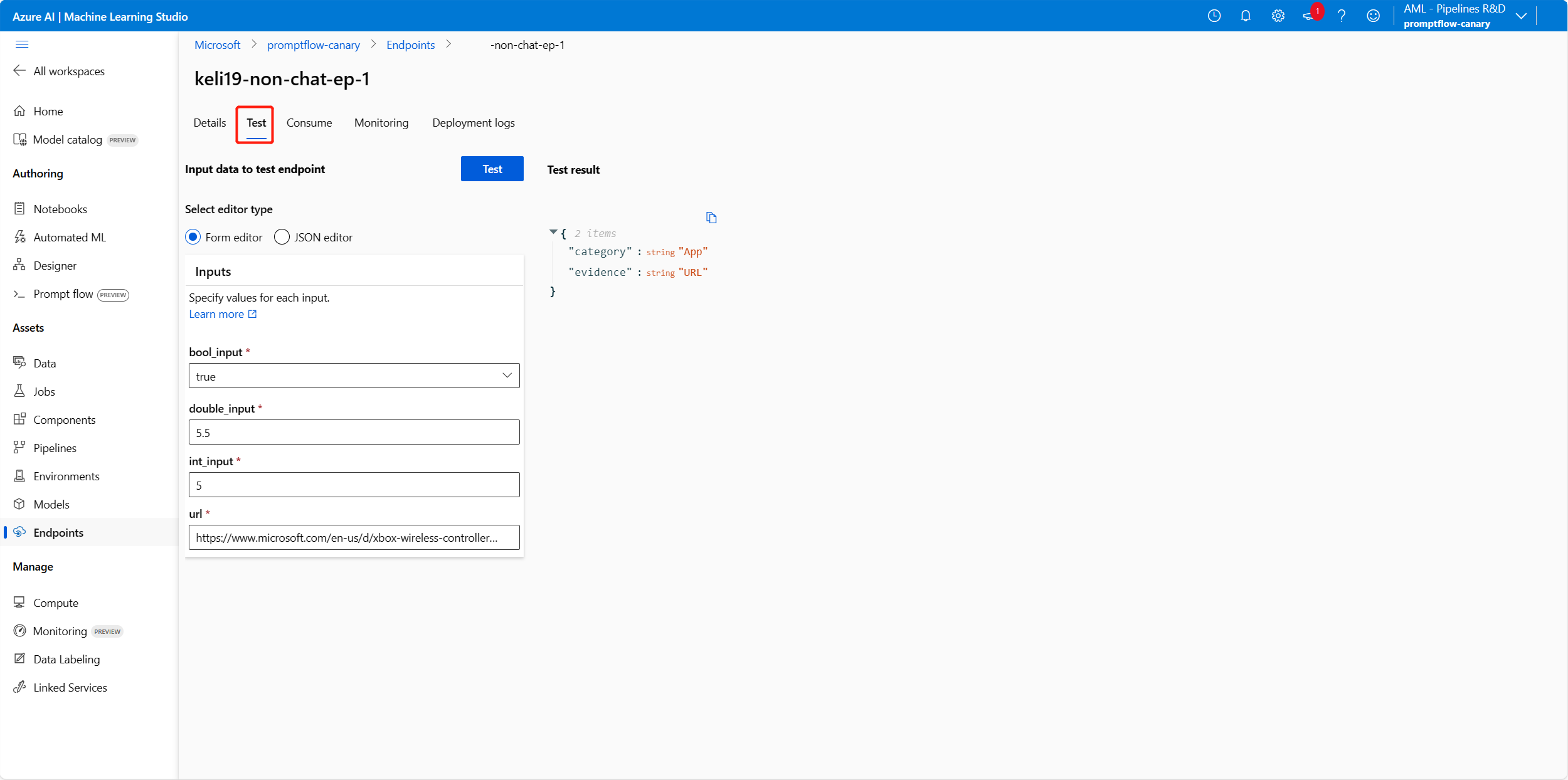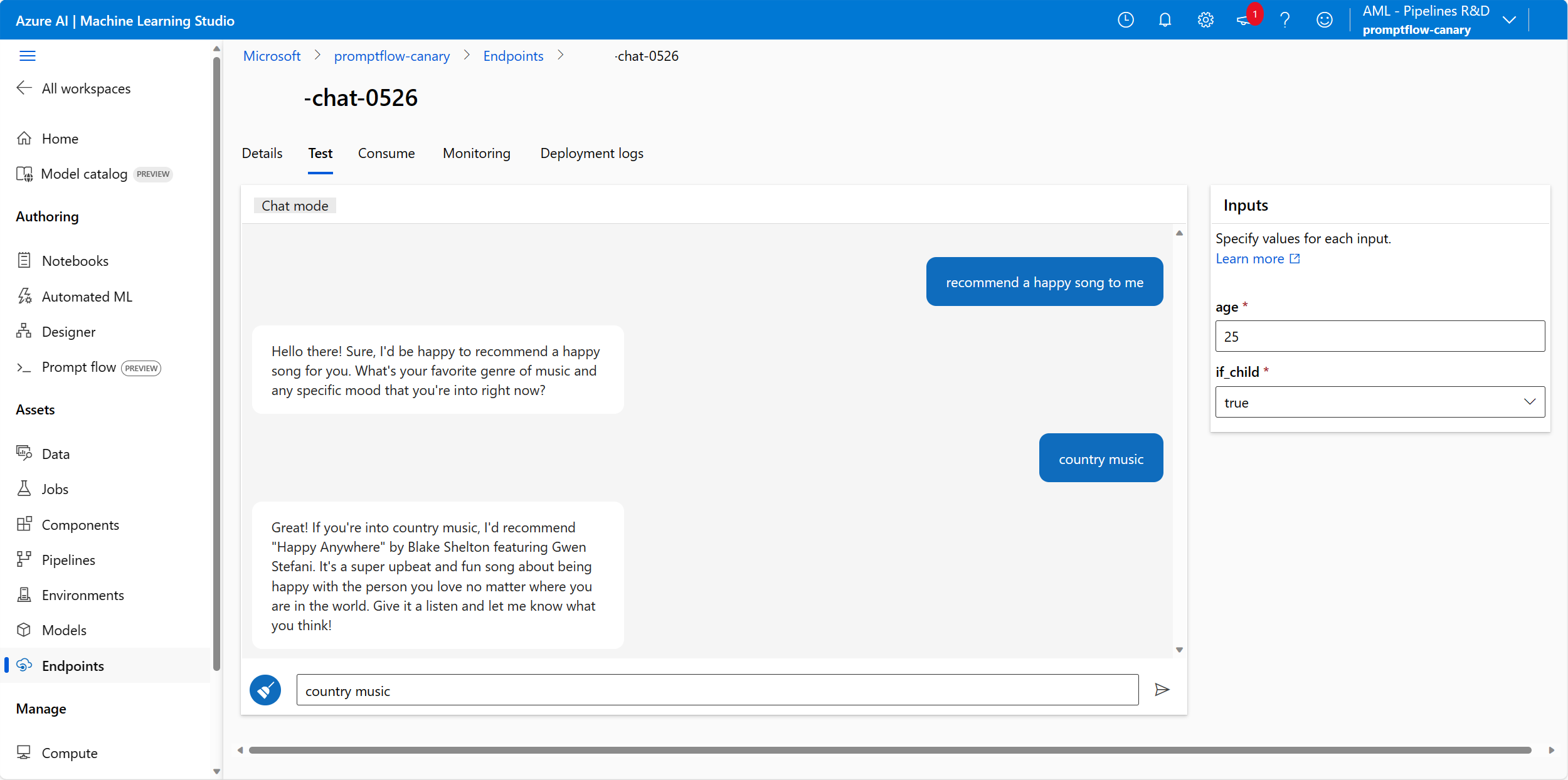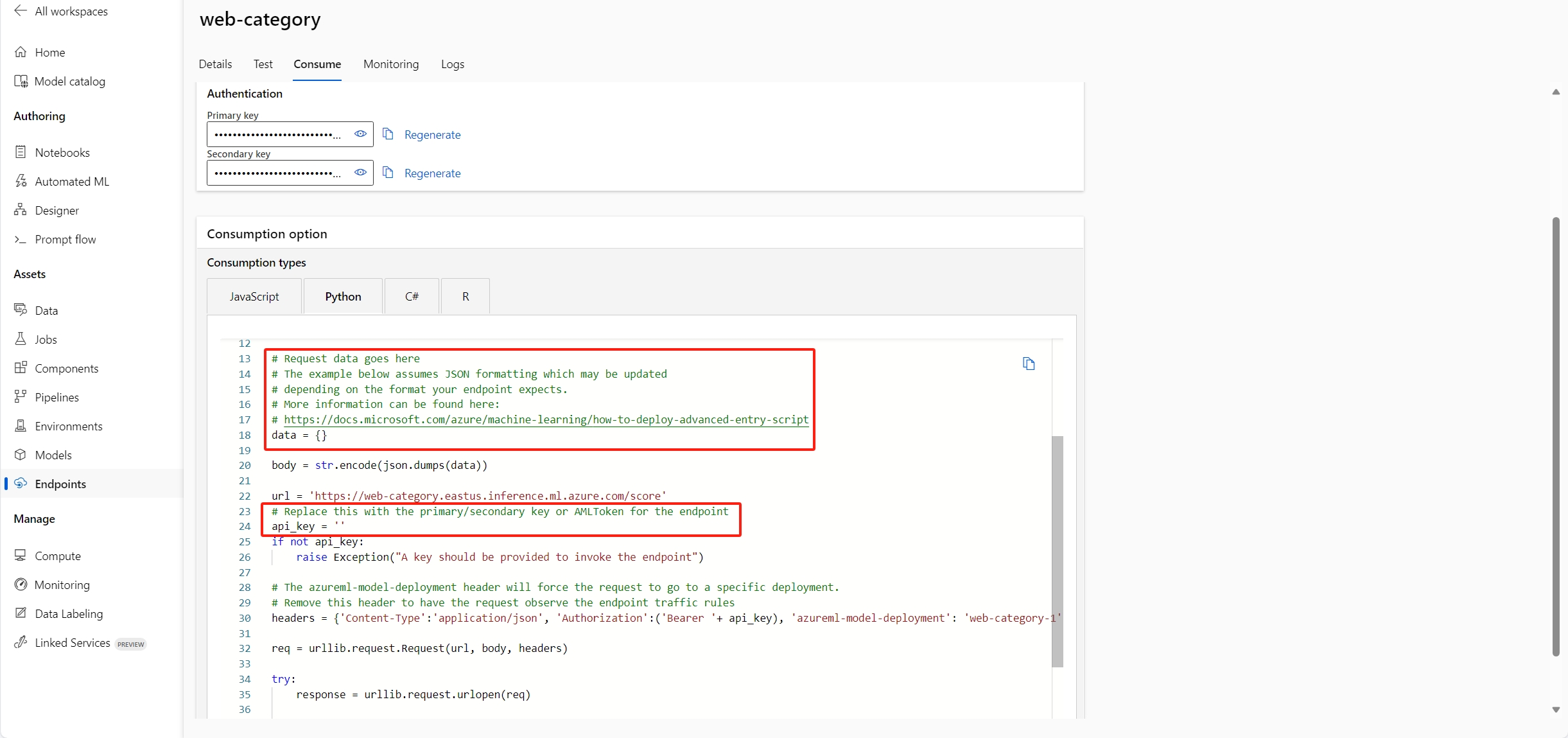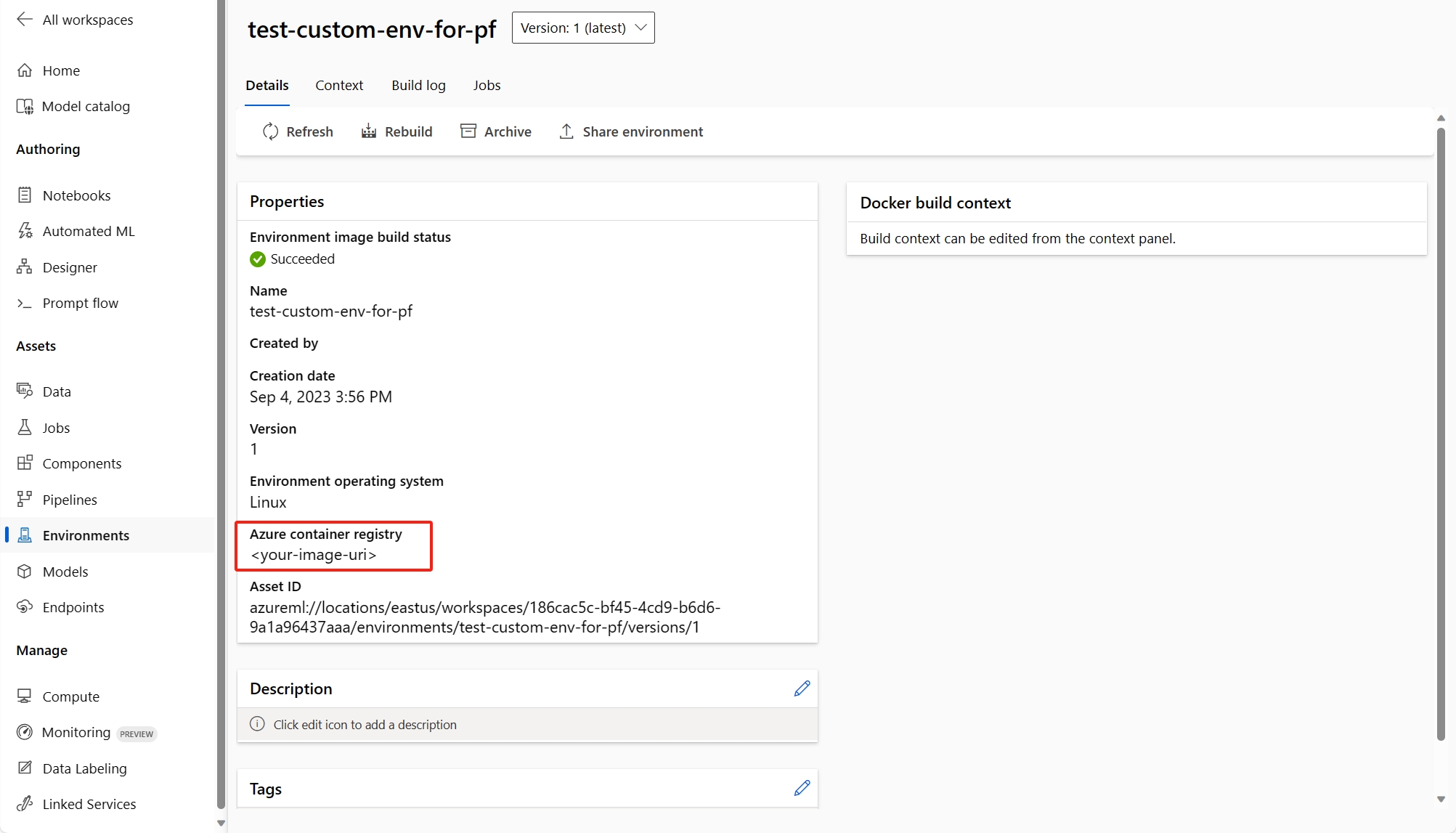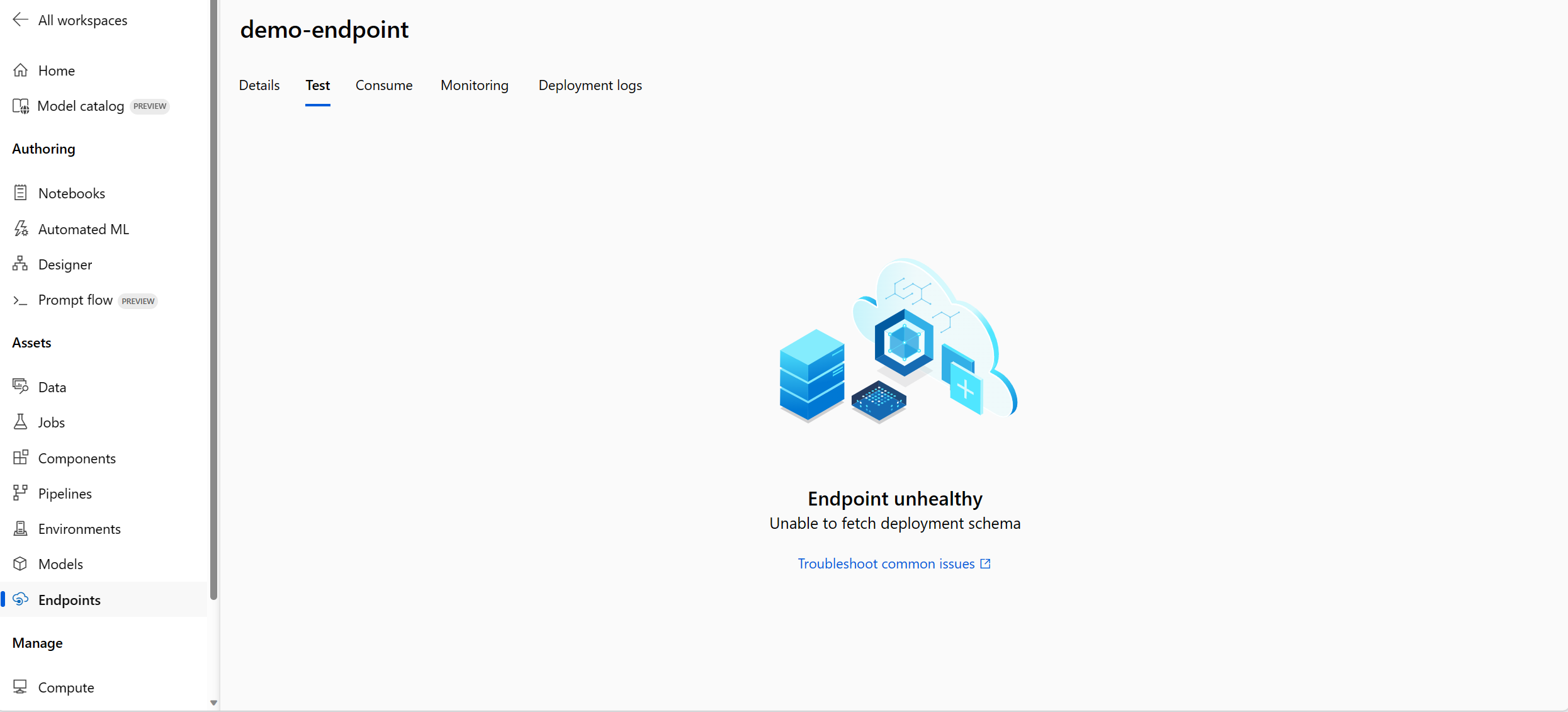生成流并对其进行正确测试后,可能需要将其部署为终结点,以便可以调用该终结点进行实时推理。
本文介绍如何将流部署为托管联机终结点以便进行实时推理。 要执行的步骤如下所示:
了解如何在提示流中生成和测试流 。
对托管联机终结点有基本的了解。 托管联机终结点以可缩放的完全托管方式与 Azure 中功能强大的 CPU 和 GPU 计算机配合使用,使你无需设置和管理底层部署基础结构的开销。 有关托管联机终结点的详细信息,请参阅用于实现实时推理的联机终结点和部署 。
Azure 基于角色的访问控制 (Azure RBAC) 用于授予对 Azure 机器学习中的操作的访问权限。 为了能够在提示流中部署终结点,必须为用户帐户分配“AzureML 数据科学家”角色,该角色对 Azure 机器学习工作区具有更多特权
对托管标识有基本的了解。 详细了解托管标识。
如果已完成入门教程 ,则你已通过提交批运行并计算结果正确测试了流。
如果未完成本教程,则需要生成流。 建议的最佳做法是在部署前通过批运行和计算来正确测试流。
我们将以示例流“Web 分类”为例来演示如何部署流。 此示例流是标准流。 部署聊天流的过程类似。 评估流不支持部署。
在 UI 中将提示流部署到托管联机终结点时,默认情况下,部署将使用基于流的 requirements.txt 中指定的最新提示流映像和依赖项创建的环境。 可以在 requirements.txt 中指定所需的额外包。 可以在流文件夹的根文件夹中找到 requirements.txt。
如果在 Azure devops 中使用专用源,则需要先使用专用源生成映像,然后选择要在 UI 中部署的自定义环境。
生成流并对其进行正确测试后,接下来可以创建联机终结点以进行实时推理。
提示流支持从流或批运行部署终结点。 建议的最佳做法是在部署前测试流。
在“流创作”页或“运行详细信息”页中,选择“部署”。
“流创作”页 :
“运行详细信息”页 :
出现一个用于配置终结点的向导,其中包含以下步骤。
使用此步骤可以配置部署的基本设置。
展开表
properties
说明
端点
可以选择是要部署新终结点还是更新现有终结点。
部署名称
- 在同一终结点中,部署名称应是唯一的。
虚拟机
用于部署的 VM 大小。 有关支持的大小列表,请参阅托管联机终结点 SKU 列表 。
实例计数
用于部署的实例数。 请指定所需工作负载上的值。 为实现高可用性,建议将值至少设置为 3。 我们保留额外的 20% 来执行升级。 有关详细信息,请参阅托管联机终结点配额
推理数据收集
如果启用此功能,流输入和输出将自动收集到 Azure 机器学习数据资产中,并可用于以后的监视。 有关详细信息,请参阅如何监视生成式 AI 应用程序 。
完成基本设置后,可直接选择“查看 + 创建”以完成创建,或选择“下一步”以配置高级设置
可为终结点指定以下设置。
终结点的身份验证方法。 基于密钥的身份验证提供不会过期的主密钥和辅助密钥。 Azure 机器学习基于令牌的身份验证提供定期自动刷新的令牌。 有关身份验证的详细信息,请参阅向联机终结点进行身份验证 。
终结点需要访问 Azure 资源(例如 Azure 容器注册表或工作区连接)进行推理。 可以通过向终结点的托管标识授予权限来允许终结点访问 Azure 资源。
系统分配的标识将在创建终结点后自动创建,而用户分配的标识则由用户创建。 详细了解托管标识。
请注意,有一个选项用于指定是否强制访问连接机密(预览版)详细了解如何向终结点标识授予权限 。
在创建部署时,Azure 会尝试从工作区 Azure 容器注册表 (ACR) 拉取用户容器映像,并将用户模型和代码项目从工作区存储帐户装载到用户容器中。
如果使用用户分配的标识创建了关联的终结点,则在创建部署之前必须向用户分配的标识授予以下角色;否则,部署创建将会失败
展开表
作用域
角色
为什么需要它
Azure 机器学习工作区
Azure 机器学习工作区连接机密读取者角色或具有“Microsoft.MachineLearningServices/workspaces/connections/listsecrets/action”权限的自定义角色
获取工作区连接
工作区容器注册表
ACR 拉取
拉取容器映像
工作区默认存储
存储 Blob 数据读取者
从存储加载模型
(可选)Azure 机器学习工作区
工作区指标编写器
部署终结点后,如果要监视与终结点相关的指标(如 CPU/GPU/磁盘/内存利用率),则需要向标识授予此权限。
请参阅向终结点授予权限 中有关如何向终结点标识授予权限的详细指导。
如果你的流使用基于 Microsoft Entra ID 的身份验证连接,则无论使用系统分配的标识还是用户分配的标识,都始终需要向托管标识授予相应资源的适当角色,这样才能对该资源进行 API 调用。 例如,如果你的 Azure OpenAI 连接使用基于 Microsoft Entra ID 的身份验证,则你需要向终结点托管标识授予相应 Azure OpenAI 资源的认知服务 OpenAI 用户或认知服务 OpenAI 参与者角色 。
在此步骤中,除标记之外,还可指定部署使用的环境。
默认情况下,部署将使用基于 flow.dag.yaml 中指定的基础映像和 requirements.txt 中指定的依赖项创建的环境。
还可以创建自定义环境并将其用于部署。
自定义环境必须满足以下要求:
docker 映像必须基于提示流基础映像 mcr.microsoft.com/azureml/promptflow/promptflow-runtime-stable:<newest_version> 创建。 可以在这里 找到最新版本。
环境定义必须包括 inference_config。
以下是自定义环境定义的示例。
$schema: https://azuremlschemas.azureedge.net/latest/environment.schema.json
name: pf-customized-test
build:
path: ./image_build
dockerfile_path: Dockerfile
description: promptflow customized runtime
inference_config:
liveness_route:
port: 8080
path: /health
readiness_route:
port: 8080
path: /health
scoring_route:
port: 8080
path: /score
通过打开 Application Insights 诊断来启用跟踪(预览版) 如果启用此功能,推理期间的跟踪数据和系统指标(如令牌计数、流延迟、流请求等)将收集到工作区链接的 Application Insights 中。 有关详细信息,请参阅提供跟踪数据和指标的提示流 。
如果你要指定非工作区链接的 Application Insights,可以通过 CLI 进行配置 。
在此步骤中,你可以查看所有流输出,并指定将包含在所部署终结点的响应中的输出。 默认情况下,选择所有流输出。
还可指定终结点在执行推理时使用的连接。 默认情况下,连接是从流继承的。
配置并查看上述所有步骤后,可以选择“查看 + 创建”以完成创建
终结点创建过程预计需要大约 15 分钟以上,因为此过程包含多个阶段,其中包括创建终结点、注册模型、创建部署等。
可通过提示流程部署启动的通知了解部署创建进度
仅向特定 Azure 资源的 所有者 授予权限(添加角色分配)。 可能需要向 IT 管理员寻求帮助。
建议在创建部署之前向用户分配的标识授予角色
可通过以下步骤使用 Azure 门户 UI 授予所有权限。
转到 Azure 门户 中的“Azure 机器学习工作区概述”页面。
选择“访问控制”,然后选择“添加角色分配”。
选择“Azure 机器学习工作区连接机密读取者”,然后选择“下一步”
Azure 机器学习工作区连接机密读取者角色是一个内置角色,有权获取工作区连接。
如果要使用自定义角色,请确保该自定义角色具有“Microsoft.MachineLearningServices/workspaces/connections/listsecrets/action”的权限。 详细了解如何创建自定义角色 。
选择“托管标识”,然后选择成员。
对于“系统分配的标识”,请选择“系统分配的托管标识”下的“机器学习联机终结点”,然后按终结点名称进行搜索。
对于“用户分配的标识”,请选择“用户分配的托管标识”,然后按标识名称进行搜索。
对于用户分配的标识,还需要向工作区容器注册表和存储帐户授予权限
转到“工作区容器注册表概述”页,选择“访问控制”,然后选择“添加角色分配”,然后将“ACR 拉取 | 拉取容器映像”分配到终结点标识
转到工作区默认存储概述页,选择“访问控制”,再选择“添加角色分配”,然后将“存储 Blob 数据读取者”分配给终结点标识
(可选)对于用户分配的标识,如果你要监视与终结点相关的指标(例如 CPU/GPU/磁盘/内存利用率),则还需要向标识授予工作区的“工作区指标写入者”角色
完成部署向导后,将会有通知。 成功创建终结点和部署后,可以选择通知中的“部署详细信息”前往“终结点详细信息”页。
也可以直接转到工作室中的“终结点”页,检查部署的终结点的状态。
在“终结点详细信息”页中,切换到“测试”选项卡。
可输入值并选择“测试”按钮
测试结果如下所示:
对于从聊天流部署的终结点,可以在沉浸式聊天窗口中对其进行测试。
在聊天流开发过程中设置了 chat_input。 可以在输入框中输入 chat_input 消息。 除 chat_input 以外,右侧的“输入”面板还可用于指定其他输入的值。 详细了解如何开发聊天流 。
在“终结点详细信息”页中,切换到“使用”选项卡。可以找到 REST 终结点和密钥/令牌以使用终结点。 还有示例代码可供你使用不同语言版本的终结点。
请注意,需要根据流输入填充数据值。 以 Web 分类 文中使用的示例流为例,需要在示例使用代码中指定 data = {"url": "<the_url_to_be_classified>"} 并填充密钥或令牌。
使用 Azure Monitor 查看托管联机终结点常见指标(可选) 可以查看联机终结点及其部署的各种指标(请求数、请求延迟、网络字节数、CPU/GPU/磁盘/内存利用率等),方法是在工作室中查看终结点的详细信息 页中的链接。 点击这些链接可在 Azure 门户中访问终结点或部署的指标页面。
如果为终结点指定用户分配的标识,请确保已将 Azure 机器学习工作区的工作区指标编写器分配给用户分配的标识。 否则,终结点将无法记录指标。
有关如何查看联机终结点指标的详细信息,请参阅监视联机终结点 。
如果在 UI 部署向导中启用Application Insights 诊断 ,则跟踪数据和提示流特定的指标将收集到工作区链接的 Application Insights 中。 请参阅有关为部署启用跟踪 的详细信息。
如果流包含索引查找工具,部署流后,终结点需要访问工作区数据存储来读取 MLIndex yaml 文件或包含区块和嵌入的 FAISS 文件夹。 因此,需要手动授予终结点标识权限才能执行此操作。
可以在工作区范围内授予终结点标识“AzureML 数据科学家”,也可以授予包含“MachineLearningService/workspace/datastore/reader”操作的自定义角色。
如果使用自定义环境部署流并遇到以下错误,可能是因为没有在自定义环境定义中指定 inference_config。
'error':
{
'code': 'BadRequest',
'message': 'The request is invalid.',
'details':
{'code': 'MissingDriverProgram',
'message': 'Could not find driver program in the request.',
'details': [],
'additionalInfo': []
}
}
有 2 种方法可以修复此错误。
(建议)可以在自定义环境详细信息页面中找到容器映像 uri,并将其设置为 flow.dag.yaml 文件中的流基础映像。 在 UI 中部署流时,只需选择“使用当前流定义的环境 ”,后端服务将基于此基础映像和 requirement.txt 为部署创建自定义环境。 了解有关流定义中指定的环境 的详细信息。
可以通过在自定义环境定义中添加 inference_config 来修复此错误。 了解有关如何使用自定义环境 的更多信息。
以下是自定义环境定义的示例。
$schema: https://azuremlschemas.azureedge.net/latest/environment.schema.json
name: pf-customized-test
build:
path: ./image_build
dockerfile_path: Dockerfile
description: promptflow customized runtime
inference_config:
liveness_route:
port: 8080
path: /health
readiness_route:
port: 8080
path: /health
scoring_route:
port: 8080
path: /score
有时,你可能会注意到部署需要很长时间才能做出响应。 有几个可能的因素会导致这种情况发生。
模型不够强大(例如,使用 gpt over text-ada)
索引查询未优化且耗时过长
流有许多要处理的步骤
考虑根据上述考虑因素优化终结点以提高模型的性能。
部署终结点后,想要在终结点详细信息页的“测试”选项卡 中进行测试,如果“测试”选项卡 显示“无法提取部署架构 (如下所示),可以尝试以下 2 种方法来缓解此问题:
如果遇到“拒绝访问以列出工作区机密”之类的错误,请检查是否已授予对终结点标识的正确权限。 详细了解如何授予对终结点标识的权限 。
如果在完成此教程后你不打算使用终结点,则应该删除该终结点。